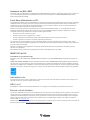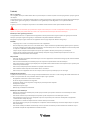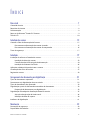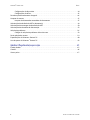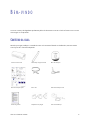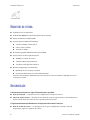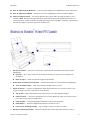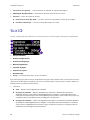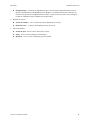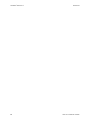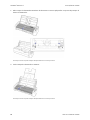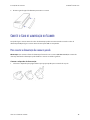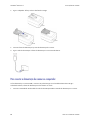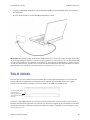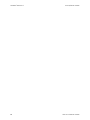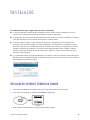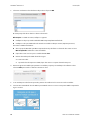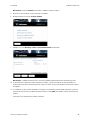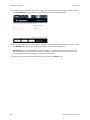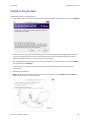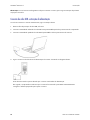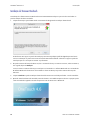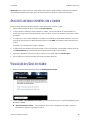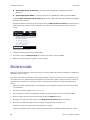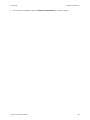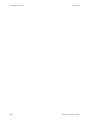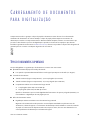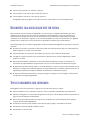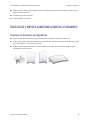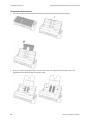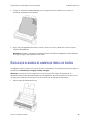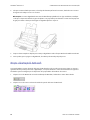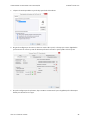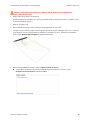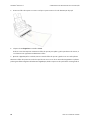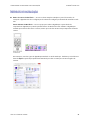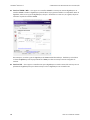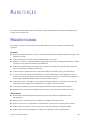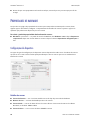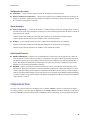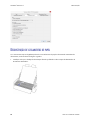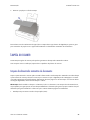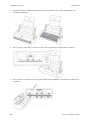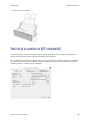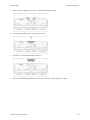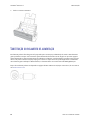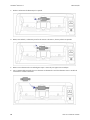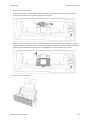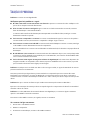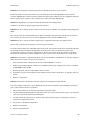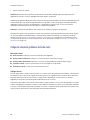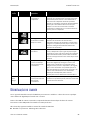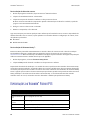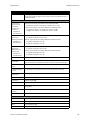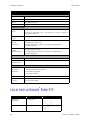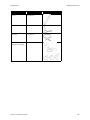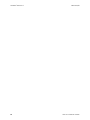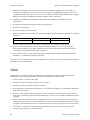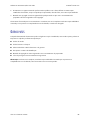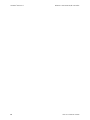Guia de usuário do scanner
Windows®

VISIONEER
PATRIOT P15
G
UIA DE USUÁRIO DO SCANNER
COPYRIGHT
© 2018 Visioneer, Inc. Todos os direitos reservados. Os nomes de marca e logotipos Visioneer® e OneTouch® são marcas registradas da
Visioneer, Inc.
Este documento é alterado periodicamente. Alterações, incorreções técnicas e erros de digitação serão corrigidos nas próximas edições. As
informações estão sujeitas à alteração sem aviso e não representam um compromisso da parte da Visioneer.
Versão do documento: 05-0952-100 (Junho de 2018)
É proibido reproduzir, adaptar ou traduzir este documento sem permissão prévia por escrito, exceto conforme permitido sob as leis de
copyright. A proteção de direitos autorais reivindicada inclui todas as formas de conteúdos materiais protegidos por direitos autorais e
informações agora permitidas por leis estatutárias ou judiciais, ou doravante concedidas, incluindo, sem limitação, o material gerado de
programas de software que sejam exibidos na tela, tais como estilos, modelos, ícones, exibições de telas, aparência, etc.
O software descrito é fornecido sob um contrato de licença. O software pode ser usado ou copiado somente de acordo com os termos desse
contrato. É proibido por lei copiar o software em qualquer mídia, exceto se permitido especificamente no contrato de licença. Nenhuma parte
deste documento pode ser produzida ou transmitida em qualquer formato ou por qualquer meio, eletrônico ou mecânico, incluindo
fotocópia, gravação ou sistemas de armazenamento e recuperação de informações, nem traduzido para outro idioma, com qualquer
propósito diferente de uso pessoal do licenciado e conforme especificamente permitido no contrato de licença, sem a permissão expressa por
escrito da Visioneer.
ISIS® e uma marca registrada da EMC
2
® Captiva® Software Corporation nos Estados Unidos e/ou em outros países.
Adobe®, Adobe® Acrobat®, Adobe® Reader® e o logotipo Adobe® PDF são marcas registradas da Adobe Systems Incorporated nos Estados
Unidos e/ou em outros países.
Post-It® e uma marca registrada da 3M Corporation nos Estados Unidos e/ou em outros países.
Microsoft® é uma marca registrada da Microsoft Corporation nos EUA. Windows® e SharePoint® é uma marca registrada da Microsoft
Corporation.
Kensington® e uma marca registrada da ACCO Brands Corporation nos Estados Unidos e/ou em outros países.
ZyINDEX é uma marca registrada da ZyLAB International, Inc. Porção do kit de ferramentas ZyINDEX, Copyright © 1990-1998, ZyLAB
International, Inc. Todos os direitos reservados.
Todos os outros produtos mencionados aqui podem ser marcas registradas de suas respectivas empresas e são reconhecidos.
PROGRAMA DE GARANTIA
Acesse www.visioneer.com, selecione seu produto e clique no link “Programa de garantia” (Warranty Program) para ver os termos e condições
da garantia do seu scanner.
LEGENDA DOS DIREITOS RESTRITOS
O uso, a duplicação ou a divulgação deste documento está sujeito a restrições, conforme definido na subdivisão do contrato (c)(1)(ii) dos
Rights in Technical Data and Computer Software – cláusula 52.227-FAR14. Os materiais digitalizados por esse produto podem estar protegidos
por leis e outras regulamentações governamentais como as leis de copyright. O cliente é o único responsável pelo cumprimento de todas
essas leis e regulamentações.
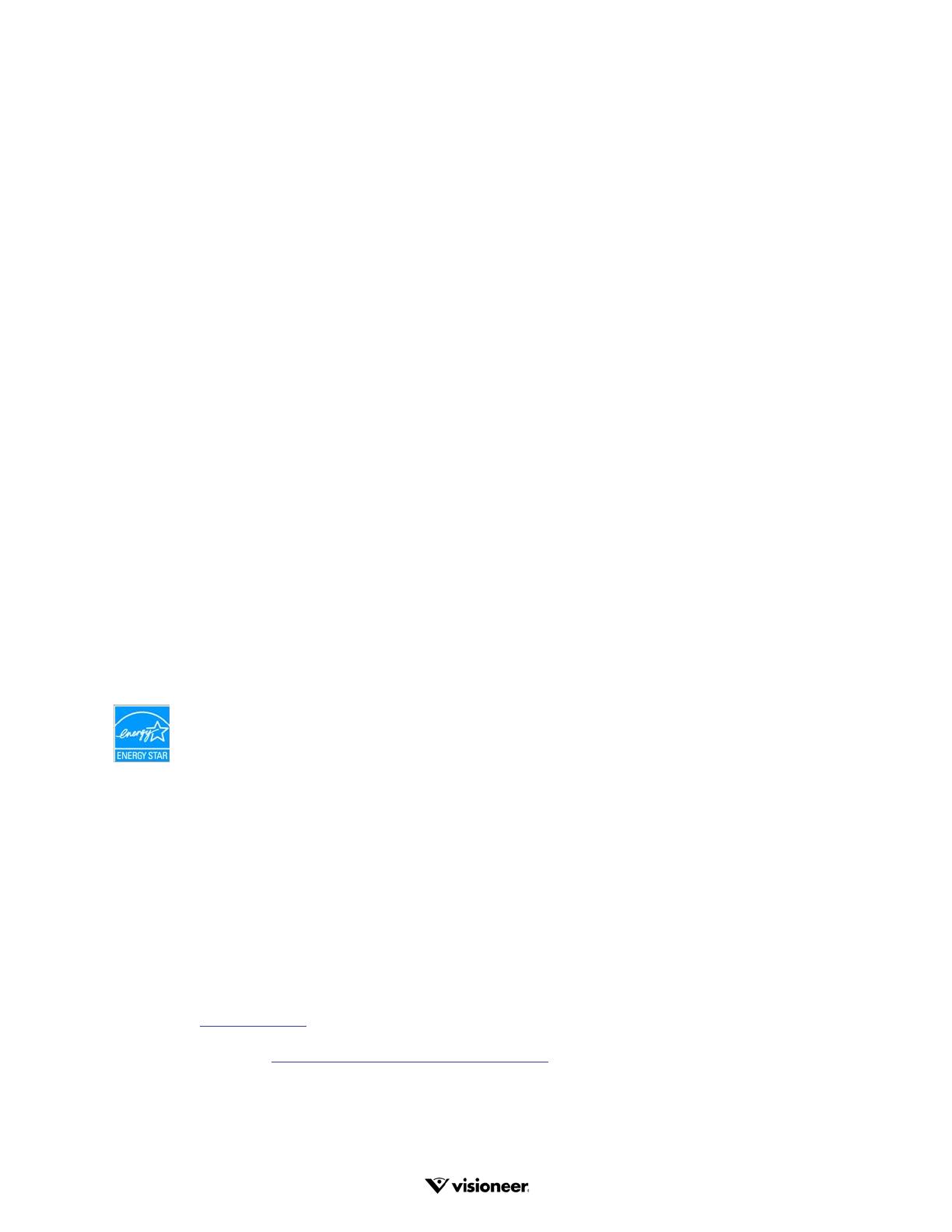
CONFORMIDADE COM ROHS E WEEE
Este produto está em conformidade com as Regulamentações RoHS da Diretiva de conselho e do parlamento europeu sobre as restrições de
uso de certas substâncias prejudiciais em equipamentos eletro-eletrônicos (2002/95/EC) e com a Diretiva WEEE (Waste Electrical and
Electronic Equipment) (2002/96/EC).
ESTADOS UNIDOS (REGULAMENTAÇÕES DA FCC)
Este equipamento foi testado e está em conformidade com os limites para dispositivo digital de Classe B, de acordo com a Parte 15 das Regras
da FCC. Esses limites são projetados para fornecer proteção razoável contra interferência prejudicial em uma instalação residencial. Esse
equipamento gera, usa e pode emitir energia de radiofreqüência e, se não for instalado e usado de acordo com o manual de instruções,
poderá causar interferência prejudicial às comunicações de rádio.
Entretanto, não há como garantir que a interferência não ocorrerá em uma determinada instalação. Se esse equipamento não causar
interferência prejudicial à recepção de rádio ou televisão, que possa ser determinada desligando e ligando o equipamento, o usuário é
incentivado a tentar corrigir a interferência com um ou mais das seguintes medidas:
• Reoriente ou recoloque a antena de recepção.
• Aumente a separação entre o equipamento e o receptor.
• Conecte o equipamento em uma tomada em um circuito diferente daquele ao qual o receptor está conectado.
• Consulte o revendedor ou um técnico de rádio/TV experiente para obter ajuda.
Esse dispositivo está em conformidade com a parte 15 das Regras da FCC. A operação está sujeita às duas condições a seguir: (1) Esse
dispositivo não pode causar interferência prejudicial e (2) esse dispositivo deve aceitar qualquer interferência recebida, inclusive aquela que
possa causar operação indesejada.
Alterações e modificações neste equipamento não aprovadas especificamente pela Visioneer podem anular a autoridade do usuário
em operar este equipamento.
Cabos blindados devem ser usados neste equipamento para manter a conformidade com as leis da FCC.
ENERGY STAR PARA EUA
Conformidade com o programa de energia
O Visioneer® Patriot™ P15 é qualificado pela ENERGY STAR sob os Requisitos do programa ENERGY STAR para equipamento de geração de
imagens.
ENERGY STAR e ENERGY STAR MARK são marcas registradas dos Estados Unidos. O ENERGY STAR Imaging Equipment Program é um esforço
em equipe entre os governos americano, japonês e da União Européia e a indústria de equipamentos de escritório para fabricar copiadoras,
impressoras, fax, multifuncionais, computadores e monitores eficientes quanto à energia. A redução do consumo de energia ajuda a combater
a poluição, a chuva ácida e alterações de longo prazo no clima, por meio da diminuição das emissões resultantes da geração de eletricidade.
CAMPO DIRETO DE VISÃO
Esse dispositivo não deve ser usado no campo direto de visão em locais expostos. Para evitar reflexões incômodas em locais expostos este
dispositivo não deve ser colocado no campo direto de visão.
LED DE CLASSE 1
Esta máquina é certificada como um produto LED de Classe 1. Isto significa que esta máquina não produz radiação laser de risco.
RECICLAGEM E DESCARTE DO PRODUTO
Se você estiver administrando o descarte de seu produto Visioneer, note que ele pode conter chumbo, mercúrio, perclorato e outros materiais
cujo descarte pode ser regulamentado devido a considerações ambientais. A presença desses materiais está totalmente de acordo com as
regulamentações mundiais aplicáveis no momento em que o produto foi colocado no mercado. Para obter informações sobre reciclagem e
descarte, entre em contato com as autoridades locais. Nos Estados Unidos, você também pode consultar o site da Electronic Industries
Alliance na Web: http://www.eiae.org.
Material de perclorato — Este produto pode conter um ou mais dispositivos compostos por perclorato, como baterias. Pode ser necessário um
tratamento especial. Consulte: http://www.dtsc.ca.gov/hazardouswaste/perchlorate/
.

SEGURANÇA
Avisos e segurança
Leia as seguintes instruções cuidadosamente antes de operar a máquina e consulte-as quando necessário para garantir a operação segura de
sua máquina.
Seu produto Visioneer e os suprimentos foram projetados e testados para atender aos rígidos requisitos de segurança. Eles incluem avaliação
e certificação de agência de segurança e conformidade com as regulamentações eletromagnéticas e com os padrões ambientais
estabelecidos.
A segurança, o teste e o desempenho do produto no meio ambiente foram verificados usando apenas materiais da Visioneer.
AVISO: Alterações não autorizadas, que podem incluir a adição de novas funções ou a conexão com dispositivos externos, podem causar
impacto na certificação do produto. Entre em contato com o representante da Visioneer para obter mais informações.
Informações sobre segurança operacional
Seu equipamento Visioneer e os suprimentos foram projetados e testados para atender aos rígidos requisitos de segurança. Eles incluem
avaliação e aprovação de agência de segurança e conformidade com padrões ambientais estabelecidos.
Para garantir a operação segura contínua de seu equipamento Visioneer, siga sempre estas diretrizes de segurança:
Permitido
• Sempre siga todos os avisos e as instruções fornecidos com o equipamento.
• Antes de limpar esse produto, desconecte-o da tomada elétrica. Sempre use materiais especificamente projetados para esse produto; o
uso de outros materiais pode resultar em baixo desempenho e criar uma situação de risco. Não use limpadores em aerossol. Eles podem
ser explosivos e inflamáveis sob determinadas circunstâncias.
• Sempre coloque a máquina em uma superfície de suporte que seja firme o suficiente para suportar o peso da máquina.
• Sempre coloque a máquina em uma área que tenha ventilação adequada e espaço para manutenção.Sempre desconecte esse
equipamento da tomada elétrica antes da limpeza.
Não permitido
• Nunca use um plugue de adaptador de aterramento para conectar o equipamento a uma tomada de energia que não tenha um terminal
de conexão de aterramento.
• Nunca execute nenhuma função de manutenção que não esteja descrita especificamente nesta documentação.
• Nunca remova tampas ou proteções que estejam presas com parafusos. Não há nenhuma área nessas tampas em que o operador possa
realizar serviços de manutenção.
• Nunca coloque a máquina próxima a um radiador ou qualquer outra fonte de calor.
• Nunca substitua nenhum dispositivo de travamento elétrico ou mecânico.
• Nunca coloque esse equipamento em locais de circulação, nem onde pessoas possam tropeçar no fio de energia.
Desligamento de emergência
Se qualquer uma destas condições ocorrer, desligue a máquina imediatamente e desconecte o cabo de energia da tomada elétrica. Entre em
contato com o representante de serviço autorizado da Visioneer para corrigir o problema:
• O equipamento emite ruídos ou exala odores incomuns.
• O cabo de energia está danificado ou desgastado.
• Um disjuntor, fusível ou outro dispositivo de segurança do painel de parede foi disparado.
• Caiu líquido na máquina.
• A máquina foi exposta à água.
• Qualquer peça da máquina está danificada.
Informações sobre manutenção
• Qualquer procedimento de manutenção do produto que pode ser feito pelo operador está descrito na documentação do usuário
fornecida com o produto.
• Não execute nenhum serviço de manutenção neste produto que não esteja descrito na documentação do cliente.
• Não use limpadores em aerossol. O uso de limpadores que não são aprovados pode causar baixo desempenho do equipamento
e resultar em uma condição de perigo.
• Use suprimentos e materiais de limpeza somente conforme orientação neste manual.
• Não remova tampas ou proteções que estejam presas com parafusos. Não há nenhuma peça atrás dessas tampas em que você poderá
fazer a manutenção.
• Não execute nenhum procedimento de manutenção a menos que tenha sido treinado por um revendedor local autorizado ou que o
procedimento esteja descrito especificamente nos manuais do usuário.

GUIA DE USUÁRIO DO SCANNER 5
Í NDICE
Bem-vindo . . . . . . . . . . . . . . . . . . . . . . . . . . . . . . . . . . . . . . . . . . . . . . . . . . . . . . . . . . . . . 7
Conteúdo da caixa . . . . . . . . . . . . . . . . . . . . . . . . . . . . . . . . . . . . . . . . . . . . . . . . . . . . . . . . . . . . . . . . . . . . . . . . . . . . . . . . . 7
Requisitos do sistema . . . . . . . . . . . . . . . . . . . . . . . . . . . . . . . . . . . . . . . . . . . . . . . . . . . . . . . . . . . . . . . . . . . . . . . . . . . . . . 8
Documentação. . . . . . . . . . . . . . . . . . . . . . . . . . . . . . . . . . . . . . . . . . . . . . . . . . . . . . . . . . . . . . . . . . . . . . . . . . . . . . . . . . . . . 8
Recursos do Visioneer
®
Patriot P15 Scanner . . . . . . . . . . . . . . . . . . . . . . . . . . . . . . . . . . . . . . . . . . . . . . . . . . . . . . . . . 9
Tela de LCD . . . . . . . . . . . . . . . . . . . . . . . . . . . . . . . . . . . . . . . . . . . . . . . . . . . . . . . . . . . . . . . . . . . . . . . . . . . . . . . . . . . . . . . 10
Instalação do scanner . . . . . . . . . . . . . . . . . . . . . . . . . . . . . . . . . . . . . . . . . . . . . . . . . . . . 13
Conecte o Cabo de alimentação do Scanner. . . . . . . . . . . . . . . . . . . . . . . . . . . . . . . . . . . . . . . . . . . . . . . . . . . . . . . . 15
Para conectar a alimentação do scanner à parede . . . . . . . . . . . . . . . . . . . . . . . . . . . . . . . . . . . . . . . . . . . . 15
Para conectar a alimentação do scanner ao computador . . . . . . . . . . . . . . . . . . . . . . . . . . . . . . . . . . . . .16
Trava de segurança. . . . . . . . . . . . . . . . . . . . . . . . . . . . . . . . . . . . . . . . . . . . . . . . . . . . . . . . . . . . . . . . . . . . . . . . . . . . . . . . 17
Instalação . . . . . . . . . . . . . . . . . . . . . . . . . . . . . . . . . . . . . . . . . . . . . . . . . . . . . . . . . . . . . 19
Instalação do software e Conexão do scanner . . . . . . . . . . . . . . . . . . . . . . . . . . . . . . . . . . . . . . . . . . . . . . . . . . . . . . 19
Instalação do driver do scanner. . . . . . . . . . . . . . . . . . . . . . . . . . . . . . . . . . . . . . . . . . . . . . . . . . . . . . . . . . . . . . 23
Conexão do cabo USB e ativação da alimentação . . . . . . . . . . . . . . . . . . . . . . . . . . . . . . . . . . . . . . . . . . . . 24
Instalação do Visioneer OneTouch . . . . . . . . . . . . . . . . . . . . . . . . . . . . . . . . . . . . . . . . . . . . . . . . . . . . . . . . . . . 26
Aplicativos adicionais disponíveis com o scanner. . . . . . . . . . . . . . . . . . . . . . . . . . . . . . . . . . . . . . . . . . . . . . . . . . .27
Visualização dos Guias do usuário. . . . . . . . . . . . . . . . . . . . . . . . . . . . . . . . . . . . . . . . . . . . . . . . . . . . . . . . . . . . . . . . . . 27
Registro do scanner . . . . . . . . . . . . . . . . . . . . . . . . . . . . . . . . . . . . . . . . . . . . . . . . . . . . . . . . . . . . . . . . . . . . . . . . . . . . . . . 28
Carregamento de documentos para digitalização . . . . . . . . . . . . . . . . . . . . . . . . . . . . . . . . 31
Tipos de documentos suportados. . . . . . . . . . . . . . . . . . . . . . . . . . . . . . . . . . . . . . . . . . . . . . . . . . . . . . . . . . . . . . . . . . 31
Documentos cuja digitalização deve ser evitada. . . . . . . . . . . . . . . . . . . . . . . . . . . . . . . . . . . . . . . . . . . . . . . . . . . . 32
Tipos de documentos não suportados . . . . . . . . . . . . . . . . . . . . . . . . . . . . . . . . . . . . . . . . . . . . . . . . . . . . . . . . . . . . . 32
Digitalização a partir do alimentador automático de documentos. . . . . . . . . . . . . . . . . . . . . . . . . . . . . . . . . . . 33
Preparação de documentos para digitalização . . . . . . . . . . . . . . . . . . . . . . . . . . . . . . . . . . . . . . . . . . . . . . . 33
Digitalização da bandeja de alimentação frontal ou traseira. . . . . . . . . . . . . . . . . . . . . . . . . . . . . . . . . . . . . . . . . 35
Ativação e desativação do AutoLaunch . . . . . . . . . . . . . . . . . . . . . . . . . . . . . . . . . . . . . . . . . . . . . . . . . . . . . . 36
Utilização da folha de suporte . . . . . . . . . . . . . . . . . . . . . . . . . . . . . . . . . . . . . . . . . . . . . . . . . . . . . . . . . . . . . . . 38
Interfaces de digitalização . . . . . . . . . . . . . . . . . . . . . . . . . . . . . . . . . . . . . . . . . . . . . . . . . . . . . . . . . . . . . . . . . . . . . . . . . 41
Manutenção . . . . . . . . . . . . . . . . . . . . . . . . . . . . . . . . . . . . . . . . . . . . . . . . . . . . . . . . . . . 43
Precauções de segurança. . . . . . . . . . . . . . . . . . . . . . . . . . . . . . . . . . . . . . . . . . . . . . . . . . . . . . . . . . . . . . . . . . . . . . . . . . 43
Propriedades de hardware. . . . . . . . . . . . . . . . . . . . . . . . . . . . . . . . . . . . . . . . . . . . . . . . . . . . . . . . . . . . . . . . . . . . . . . . . 44

VISIONEER
®
PATRIOT P15 ÍNDICE
6 GUIA DE USUÁRIO DO SCANNER
Configurações do dispositivo. . . . . . . . . . . . . . . . . . . . . . . . . . . . . . . . . . . . . . . . . . . . . . . . . . . . . . . . . . . . . . . . 44
Configurações do driver. . . . . . . . . . . . . . . . . . . . . . . . . . . . . . . . . . . . . . . . . . . . . . . . . . . . . . . . . . . . . . . . . . . . . 45
Desobstrução de atolamentos de papel . . . . . . . . . . . . . . . . . . . . . . . . . . . . . . . . . . . . . . . . . . . . . . . . . . . . . . . . . . . . 46
Limpeza do scanner . . . . . . . . . . . . . . . . . . . . . . . . . . . . . . . . . . . . . . . . . . . . . . . . . . . . . . . . . . . . . . . . . . . . . . . . . . . . . . . 47
Limpeza do alimentador automático de documentos . . . . . . . . . . . . . . . . . . . . . . . . . . . . . . . . . . . . . . . . 47
Substituição da almofada do ADF e rolamento(s) . . . . . . . . . . . . . . . . . . . . . . . . . . . . . . . . . . . . . . . . . . . . . . . . . . . 49
Substituição da montagem da almofada do ADF . . . . . . . . . . . . . . . . . . . . . . . . . . . . . . . . . . . . . . . . . . . . . . . . . . . 50
Substituição do rolamento de alimentação. . . . . . . . . . . . . . . . . . . . . . . . . . . . . . . . . . . . . . . . . . . . . . . . . . . . . . . . . 52
Solução de problemas. . . . . . . . . . . . . . . . . . . . . . . . . . . . . . . . . . . . . . . . . . . . . . . . . . . . . . . . . . . . . . . . . . . . . . . . . . . . . 56
Códigos de solução de problemas de luz de status . . . . . . . . . . . . . . . . . . . . . . . . . . . . . . . . . . . . . . . . . . . 58
Desinstalação do scanner. . . . . . . . . . . . . . . . . . . . . . . . . . . . . . . . . . . . . . . . . . . . . . . . . . . . . . . . . . . . . . . . . . . . . . . . . . 59
Especificações do Visioneer
®
Patriot P15 . . . . . . . . . . . . . . . . . . . . . . . . . . . . . . . . . . . . . . . . . . . . . . . . . . . . . . . . . . . 60
Lista de partes do Visioneer
®
Patriot P15 . . . . . . . . . . . . . . . . . . . . . . . . . . . . . . . . . . . . . . . . . . . . . . . . . . . . . . . . . . .62
Apêndice A: Regulamentações para cópia . . . . . . . . . . . . . . . . . . . . . . . . . . . . . . . . . . . . . . 65
Estados Unidos. . . . . . . . . . . . . . . . . . . . . . . . . . . . . . . . . . . . . . . . . . . . . . . . . . . . . . . . . . . . . . . . . . . . . . . . . . . . . . . . . . . . 65
Canadá . . . . . . . . . . . . . . . . . . . . . . . . . . . . . . . . . . . . . . . . . . . . . . . . . . . . . . . . . . . . . . . . . . . . . . . . . . . . . . . . . . . . . . . . . . . 66
Outros países . . . . . . . . . . . . . . . . . . . . . . . . . . . . . . . . . . . . . . . . . . . . . . . . . . . . . . . . . . . . . . . . . . . . . . . . . . . . . . . . . . . . . 67

GUIA DE USUÁRIO DO SCANNER 7
B EM- VINDO
Seu novo scanner pode digitalizar rapidamente pilhas de documentos com um só lado ou frente e verso e inserir
suas imagens no computador.
CONTEÚDO DA CAIXA
Antes de prosseguir, verifique o conteúdo da caixa. Se houver itens faltando ou danificados, entre em contato
com a loja onde o scanner foi adquirido.
Visioneer® Patriot P15 Alimentação de papel traseira Disco de instalação
Guia de instalação rápida Cabo USB Cabo de alimentação USB
Cartão de garantia Adaptadores de plugue Fonte de alimentação

VISIONEER
®
PATRIOT P15 BEM-VINDO
8 GUIA DE USUÁRIO DO SCANNER
REQUISITOS DO SISTEMA
■ PC Pentium com ou equivalente
■ Unidade DVD-ROM drive (capaz de ler DVDs de duas camadas)
■ Uma porta Universal Serial Bus (USB)
■ Sistema operacional Microsoft
®
Windows
®
:
● 7 32 bits ou 64 bits (Service Pack 1)
● 8 et 8.1 32 bits ou 64 bits
● 10 32 bits ou 64 bits
■ No mínimo 2 gigabyte (GB) de memória interna (RAM)
■ Espaço mínimo do disco rígido disponível:
● 350 MB para o driver do scanner
● 1 GB para o OneTouch da Visioneer
● 1a 2 GB para cada aplicativo adicional
■ Monitor (configurações recomendadas):
● Qualidade de cores de 16 bits ou 32 bits
● Resolução definida como pelo menos 800 x 600 pixels
Consulte a documentação do Windows para obter instruções sobre como definir a qualidade de cores e a
resolução do monitor.
DOCUMENTAÇÃO
A documentação impressa a seguir é fornecida com o aparelho:
■ Guia de instalação — instruções breves de configuração e instalação do scanner.
■ Cartão de suporte técnico — informações de contato do serviço de suporte técnico e de atendimento ao
cliente, além de um breve resumo de nossa garantia padrão de produto.
A seguinte documentação eletrônica está disponível no disco de instalação:
■ Guia de usuário do scanner — recomendações de uso para a configuração, instalação, operação,
manutenção, segurança e garantia do scanner.
Almofada de ADF

BEM-VINDO VISIONEER
®
PATRIOT P15
G
UIA DE USUÁRIO DO SCANNER 9
■ Guia de digitalização do OneTouch — instruções para configuração e digitalização usando o OneTouch.
■ Guia de digitalização TWAIN — instruções para acesso e digitalização usando a interface TWAIN.
■ Folhas de código de patch — use com um aplicativo que suporte dados de código de patch ao usar a
interface TWAIN. Os layouts de página de código de patch foram projetados especificamente para seu
scanner. O arquivo contém os layouts 1 de patch para páginas A4 e carta (EUA). Certifique-se de imprimir o
tamanho da página correto para o papel em sua impressora.
RECURSOS DO VISIONEER
®
PATRIOT P15 SCANNER
1. Bandeja de entrada — posiciona os documentos no Alimentador automático de documentos para
digitalização.
● Extensão — Tire e abra as extensões de bandeja de entrada para suportar vários tamanhos de
documento.
● Guias de papel — deslize para ajustar à largura do documento.
2. Alimentador automático de documentos — alimenta documentos no scanner durante a digitalização.
● Trava da tampa do ADF — Puxe a trava da tampa do ADF e abra o scanner.
3. Painel de controle — controles de digitalização do OneTouch. Os botões são sensíveis ao toque e não
exigem serem pressionados com força para serem ativados.
● Tela de LCD — Exibe a função OneTouch selecionada para os botões Simplex e Duplex
● Botões Function — seleciona a configuração para os botões OneTouch. Toque nas setas para cima e
para baixo para passar pelas configurações
● Botão Simplex — Toque para digitalizar documentos com um lado de página
● Botão Duplex — Toque para digitalizar documentos com frente e verso
● Luz de status / Botão liga/desliga — liga ou desliga o scanner e indica o seu status.
4. Bandeja de alimentação frontal — Abre para alimentar itens através da parte dianteira do scanner.
1
2
3
4
5
6
7

VISIONEER
®
PATRIOT P15 BEM-VINDO
10 GUIA DE USUÁRIO DO SCANNER
5. Slot da trava de segurança — conecta uma trava ou cadeado de segurança Kensington®.
6. Alimentação de papel traseira — alimenta itens através da parte de trás do scanner.
7. Conexões — portas de conexão do scanner.
● Porta Universal Serial Bus (USB) — conecta o scanner ao computador por meio do cabo USB 2.0.
● Entrada de alimentação — conecta o cabo de alimentação ao scanner.
TELA DE LCD
Durante a digitalização com o OneTouch, a tela LCD exibirá um resumo das opções selecionadas de digitalização.
1. A função OneTouch
2. Destinos de digitalização
3. O nome da configuração
4. Modo de digitalização
5. Tamanho de página
6. Formatos de arquivo
7. Resolução (dpi)
8. Acuity — Se o Acuity estiver ativo, o ícone será exibido.
É possível navegar por todas as funções do OneTouch com apenas um toque para cima ou para baixo nos botões
de função. A tela final exibe as informações do scanner e do driver. Nela, a ação de toque nos botões Simplex ou
Duplex percorrerá as informações disponíveis.
1. Contadores:
● Total — Número total de digitalizações realizadas
● Contagem da almofada — Número de digitalizações desde que a almofada de separação foi
substituída. Quando a quantidade de 30.000 digitalizações for atingida, o computador exibirá uma
notificação no momento em que uma nova digitalização for iniciada e a opção na tela LCD e piscará. Essa
contagem poderá ser redefinida no menu Configurações do dispositivo.
● Contagem do rolamento — Número de digitalizações desde que o rolamento foi substituída. Quando a
quantidade de 100.000 digitalizações for atingida, o computador exibirá uma notificação no momento
em que uma nova digitalização for iniciada e a opção na tela LCD e piscará. Essa contagem poderá ser
redefinida no menu Configurações do dispositivo.
1
2
3
4
5
6
7
8
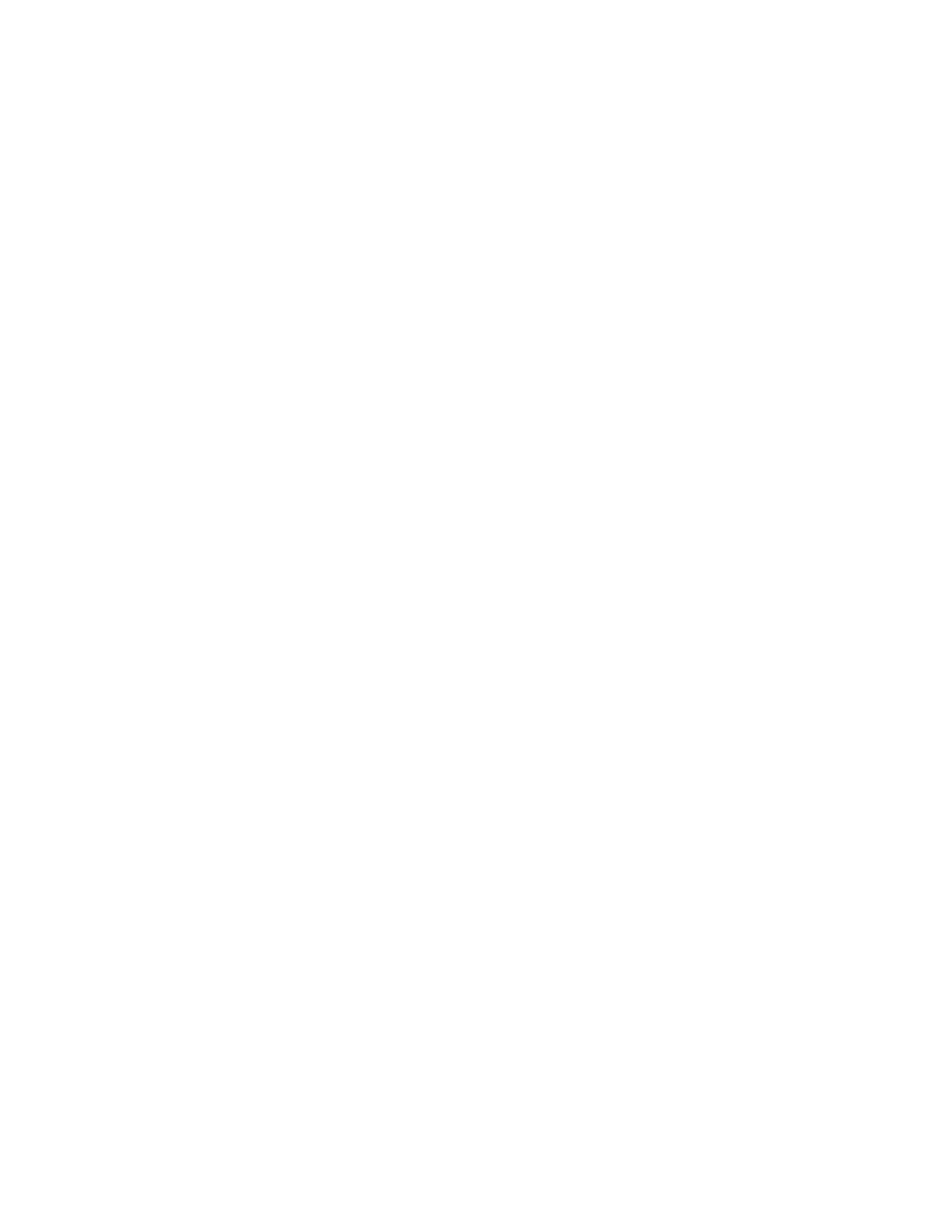
BEM-VINDO VISIONEER
®
PATRIOT P15
G
UIA DE USUÁRIO DO SCANNER 11
● Contagem limpa — O número de digitalizações que ocorreram desde a última limpeza do scanner.
Quando a quantidade de 1.000 digitalizações for atingida, o computador exibirá uma notificação no
momento em que uma nova digitalização for iniciada e a opção na tela LCD e piscará. Essa contagem
poderá ser redefinida no menu Configurações do dispositivo.
2. Detalhes do scanner
● Versão do firmware— este é o número da versão de firmware do scanner.
● Número de série — o número de identificação único do scanner.
3. Versão do software
● Versão do driver - Esta é a versão do driver do scanner.
● Acuity - esta é a versão do Acuity que foi instalada
● OneTouch - esta é a versão do OneTouch que foi instalada

VISIONEER
®
PATRIOT P15 BEM-VINDO
12 GUIA DE USUÁRIO DO SCANNER

GUIA DE USUÁRIO DO SCANNER 13
I NSTALAÇÃO DO SCANNER
1. Remova o scanner de sua espuma de proteção e embalagem plástica.
2. Remova as fitas de transporte do scanner, conforme indicado nas ilustrações abaixo.
As ilustrações acima são apenas exemplos. O empacotamento do scanner pode variar.

VISIONEER
®
PATRIOT P15 INSTALAÇÃO DO SCANNER
14 GUIA DE USUÁRIO DO SCANNER
3. Abra a tampa do alimentador automático de documentos e remova qualquer fita ou espuma de proteção de
dentro do alimentador.
As ilustrações acima são apenas exemplos. O empacotamento do scanner pode variar.
4. Feche a tampa do alimentador ao terminar.
As ilustrações acima são apenas exemplos. O empacotamento do scanner pode variar.

INSTALAÇÃO DO SCANNER VISIONEER
®
PATRIOT P15
G
UIA DE USUÁRIO DO SCANNER 15
5. Encaixe o guia de papel de alimentação traseira ao scanner
CONECTE O CABO DE ALIMENTAÇÃO DO SCANNER
Você pode ligar o scanner através do cabo de alimentação padrão em uma tomada ou usando o cabo de
alimentação USB para ligar o scanner através de uma porta USB no computador.
Para conectar a alimentação do scanner à parede
Observação: use somente a fonte de alimentação fornecida com o scanner (APD WA-36A24R). A conexão de
outro tipo de fonte de alimentação pode danificar o scanner e invalidar a garantia.
Conecte o adaptador de alimentação:
1. Selecione o adaptador para plugue elétrico que seja apropriado para a tomada do seu país.
Reino Unido, América do Norte, Europa

VISIONEER
®
PATRIOT P15 INSTALAÇÃO DO SCANNER
16 GUIA DE USUÁRIO DO SCANNER
2. Ligue o adaptador de força na base da fonte de energia.
3. Conecte a fonte de alimentação à porta de alimentação do scanner.
4. Ligue o cabo de alimentação à fonte de alimentação e a uma tomada elétrica.
Para conectar a alimentação do scanner ao computador
Se for alimentado por conexão USB, o scanner não poderá atingir sua velocidade máxima. Para atingir a
velocidade máxima, a fonte de alimentação inclusa deverá ser usada.
1. Conecte a extremidade arredondada do cabo de alimentação USB na entrada de alimentação no scanner.

INSTALAÇÃO DO SCANNER VISIONEER
®
PATRIOT P15
G
UIA DE USUÁRIO DO SCANNER 17
2. Conecte a extremidade achatada do cabo de alimentação USB à uma porta USB disponível na parte traseira
do computador.
Nós não recomendamos usar um hub USB para alimentar o scanner.
Observação: Use somente o cabo de alimentação USB fornecido com o scanner. A conexão de outro tipo de cabo
de alimentação USB pode danificar o scanner e invalidar a garantia. Se você não tiver o cabo de alimentação USB
é possível encomendar um novo entrando em contato com o departamento de Atendimento ao cliente. Consulte
o Cartão de suporte técnico, enviado com o scanner, para obter as informações de contato da empresa ou visite a
página Parts & Accessories (Peças e Acessórios) para seu scanner em www.visioneer.com.
TRAVA DE SEGURANÇA
É possível que seu scanner tenha um slot para instalar uma trava de segurança Kensington
®
. Esse slot tem um
ícone de cadeado. Ele geralmente está localizado no lado esquerdo da porta USB do scanner. Ao seguir as
instruções deste documento, certifique-se de ter conectado o cabo USB na porta USB correta.
A trava não é disponibilizada junto com o scanner, e este documento não contém instruções sobre a compra e
instalação de uma trava de segurança. Caso opte por usar uma trava de segurança, leia com atenção as instruções
de instalação da mesma. Você pode encontrar mais informações sobre os cadeados e travas Kensington
®
no site
www.kensington.com.
Use este slot para instalar
um cadeado de
segurança. Não tente
inserir nenhum outro tipo
de objeto.

VISIONEER
®
PATRIOT P15 INSTALAÇÃO DO SCANNER
18 GUIA DE USUÁRIO DO SCANNER

GUIA DE USUÁRIO DO SCANNER 19
I NSTALAÇÃO
Leia atentamente os itens a seguir antes de iniciar a instalação:
■ Se você for solicitado a reiniciar durante a instalação, selecione "Não". Conclua a instalação do resto do
software e, em seguida, feche todas as janelas abertas e reinicie o computador.
■ As informações neste guia podem abordar softwares não fornecidos com o scanner adquirido. Desconsidere
quaisquer informações sobre o software não aplicável ao produto obtido.
■ Se houver software antivírus ou anti-spyware em execução no computador, é possível que, durante a
instalação, sejam exibidas mensagens ou alertas perguntando se você permite que a instalação prossiga.
Embora as mensagens possam diferir dependendo do software em execução no computador, você deverá
permitir a continuação da instalação se esta opção estiver disponível. Outra opção é desligar o software
antivírus ou anti-spyware antes de instalar o scanner, mas, se fizer isso, lembre-se de reativá-lo quando a
instalação estiver concluída.
■ Se o computador estiver operando com Windows 7 e posteriores, a tela do Controle de Conta de Usuário do
Windows poderá ser exibida solicitando a confirmação de alterações no sistema. Clique no botão Continuar
para permitir que a instalação prossiga.
INSTALAÇÃO DO SOFTWARE E CONEXÃO DO SCANNER
1. Inicie o Microsoft Windows e certifique-se de que não haja outros aplicativos em execução.
2. Insira o disco de instalação na unidade de DVD-ROM do computador.
O disco iniciará automaticamente e a janela Selecionar idioma abrirá.

VISIONEER
®
PATRIOT P15 INSTALAÇÃO
20 GUIA DE USUÁRIO DO SCANNER
3. Selecione seu idioma na lista de idiomas disponíveis. Clique em OK.
O menu principal do disco abrirá no idioma selecionado.
Observação: se o DVD não iniciar, verifique o seguinte:
● Certifique-se de que a porta da unidade de DVD esteja completamente fechada.
● Certifique-se de que o DVD tenha sido inserido na unidade na direção correta (etiqueta para cima).
Para iniciar o DVD manualmente:
● Abra a opção do Windows para Meu computador. Você pode fazer isso clicando duas vezes no ícone
Meu computador localizado na área de trabalho.
● Clique duas vezes no ícone para a unidade de DVD-ROM.
● O menu de instalação do DVD deverá abrir agora.
Se o menu não abrir:
❍ A partir da lista de arquivos no DVD, clique duas vezes no arquivo chamado setup.exe.
4. Uma mensagem será exibida para permitir ao instalador pesquisar por atualizações de software online.
Selecione Não para instalar o software somente no disco.
5. Se as atualizações online forem aprovadas, primeiro ele verificará se há novas versões do instalador.
6. Conecte uma extremidade do cabo USB na porta USB do scanner e a outra a uma porta USB do computador.
Ligue o scanner.
A página está carregando...
A página está carregando...
A página está carregando...
A página está carregando...
A página está carregando...
A página está carregando...
A página está carregando...
A página está carregando...
A página está carregando...
A página está carregando...
A página está carregando...
A página está carregando...
A página está carregando...
A página está carregando...
A página está carregando...
A página está carregando...
A página está carregando...
A página está carregando...
A página está carregando...
A página está carregando...
A página está carregando...
A página está carregando...
A página está carregando...
A página está carregando...
A página está carregando...
A página está carregando...
A página está carregando...
A página está carregando...
A página está carregando...
A página está carregando...
A página está carregando...
A página está carregando...
A página está carregando...
A página está carregando...
A página está carregando...
A página está carregando...
A página está carregando...
A página está carregando...
A página está carregando...
A página está carregando...
A página está carregando...
A página está carregando...
A página está carregando...
A página está carregando...
A página está carregando...
A página está carregando...
A página está carregando...
A página está carregando...
A página está carregando...
-
 1
1
-
 2
2
-
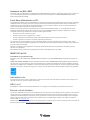 3
3
-
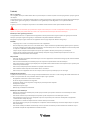 4
4
-
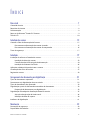 5
5
-
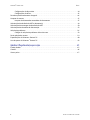 6
6
-
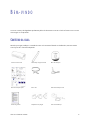 7
7
-
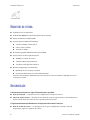 8
8
-
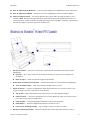 9
9
-
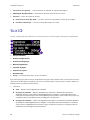 10
10
-
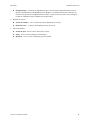 11
11
-
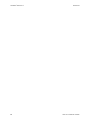 12
12
-
 13
13
-
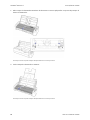 14
14
-
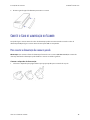 15
15
-
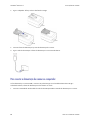 16
16
-
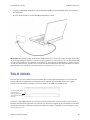 17
17
-
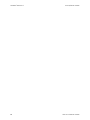 18
18
-
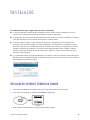 19
19
-
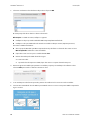 20
20
-
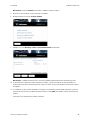 21
21
-
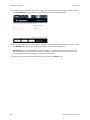 22
22
-
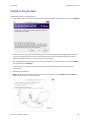 23
23
-
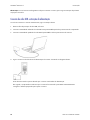 24
24
-
 25
25
-
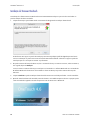 26
26
-
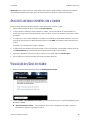 27
27
-
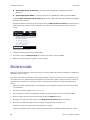 28
28
-
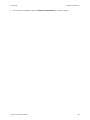 29
29
-
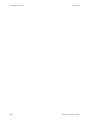 30
30
-
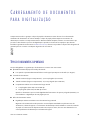 31
31
-
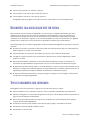 32
32
-
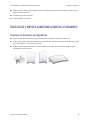 33
33
-
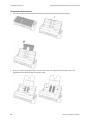 34
34
-
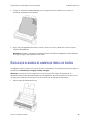 35
35
-
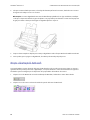 36
36
-
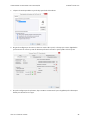 37
37
-
 38
38
-
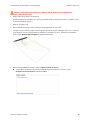 39
39
-
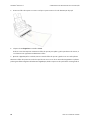 40
40
-
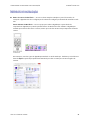 41
41
-
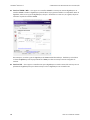 42
42
-
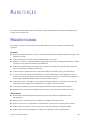 43
43
-
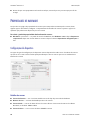 44
44
-
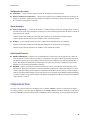 45
45
-
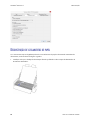 46
46
-
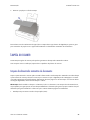 47
47
-
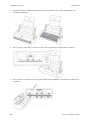 48
48
-
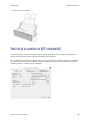 49
49
-
 50
50
-
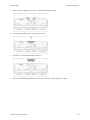 51
51
-
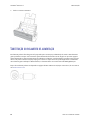 52
52
-
 53
53
-
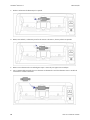 54
54
-
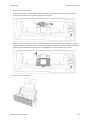 55
55
-
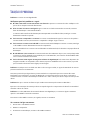 56
56
-
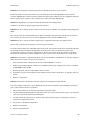 57
57
-
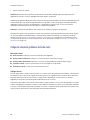 58
58
-
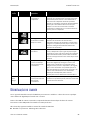 59
59
-
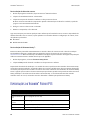 60
60
-
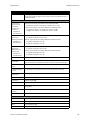 61
61
-
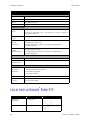 62
62
-
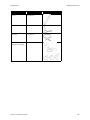 63
63
-
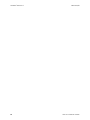 64
64
-
 65
65
-
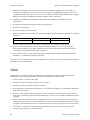 66
66
-
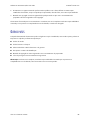 67
67
-
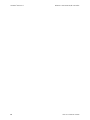 68
68
-
 69
69
Artigos relacionados
-
Visioneer Patriot D40 Guia de usuario
-
Visioneer Patriot D40 Guia de usuario
-
Visioneer Patriot D40 Guia de usuario
-
Visioneer Patriot H80 Guia de usuario
-
Visioneer Patriot P15 Guia de usuario
-
Visioneer Patriot P15 Guia de usuario
-
Visioneer Patriot D40 Guia de usuario
-
Visioneer Patriot H80 Guia de usuario
-
Visioneer Patriot H80 Guia de usuario